Bitmoji è il frutto di Bitstrips, una startup con sede in Canada che Snapchat avrebbe acquisito l'anno scorso per $ 100 milioni. In precedenza, potresti utilizzare Bitmoji per creare un'adorabile versione a fumetti della tua immagine e inviarla ai tuoi amici in app di messaggistica come Facebook Messenger. Ma Snapchat, avendo acquisito Bitmoji, mira a integrarlo strettamente nella sua app di chat effimera. Ora puoi inviare avatar Bitmoji ai tuoi contatti o aggiungerli come adesivi ai tuoi scatti regolari. Nonostante il clamore che ha ricevuto, alcune persone non sono state in grado di salire a bordo del treno Bitmoji. Quindi, oggi ti dirò cos'è in realtà Bitmoji e come puoi usare Bitmoji su Snapchat. Cominciamo, va bene?
Cos'è Bitmoji?
Bitmoji è un'app disponibile per Android, iOS e Chrome. Fondamentalmente, l'app ti consente di creare un file emoji / avatar personali e quindi condividerlo su diverse app. Sembra estremamente semplice, vero?
Bene, il vero potere di Bitmoji è il numero di opzioni di personalizzazione disponibili, quindi puoi scegliere tra molti stili diversi e accontentarti di quello che ti piace davvero. Questo è il motivo per cui Bitmoji può potenzialmente assomigliano molto alla tua vita reale. (A volte, anche più adorabile!) È un ottimo modo per ravvivare l'aspetto vaniglia degli emoji standard. Nella prossima sezione, ti parlerò di come puoi creare un Bitmoji usando la colossale quantità di opzioni.
Come creare un Bitmoji?
Creare un Bitmoji è semplicissimo. All'apertura dell'app, ti mostrerà centinaia di Bitmoji già pronti e potrai toccarne uno qualsiasi per condividerli su WhatsApp, Twitter, Instagram e altri servizi di social network. Se ti senti artistico, puoi personalizzare il tuo avatar e il cambiamento si rifletterà in tutti i Bitmoji con il tuo nuovo volto e abbigliamento.
- Per creare il tuo Bitmoji, tocca l'icona "modificare"Opzione come mostrato di seguito:
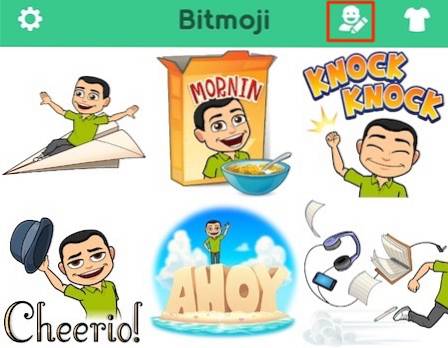
- Ti verrà presentato uno stile Bitmoji e uno stile Bitstrips. Puoi toccare quello che ti piace.
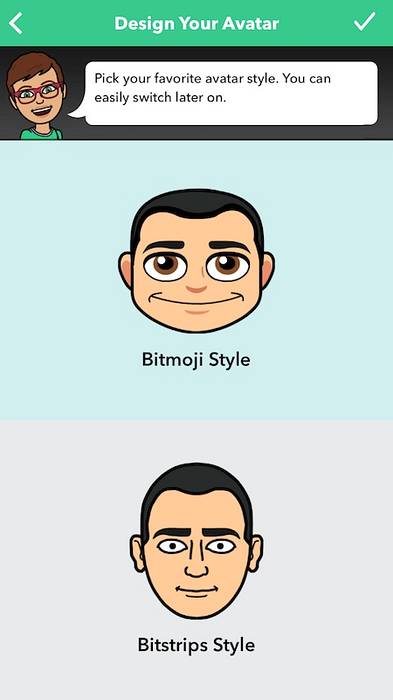
- Da qui in poi, ci sono centinaia di opzioni per personalizza ogni dettaglio del viso- acconciatura, sopracciglia, naso, orecchie del viso e molto altro ancora. Oh, e non finisce qui. Se ti senti di fantasia, puoi persino scegliere da una vasta gamma di occhiali, copricapo, lo chiami. Dopo aver finito, puoi semplicemente toccare il segno giusto per continuare.
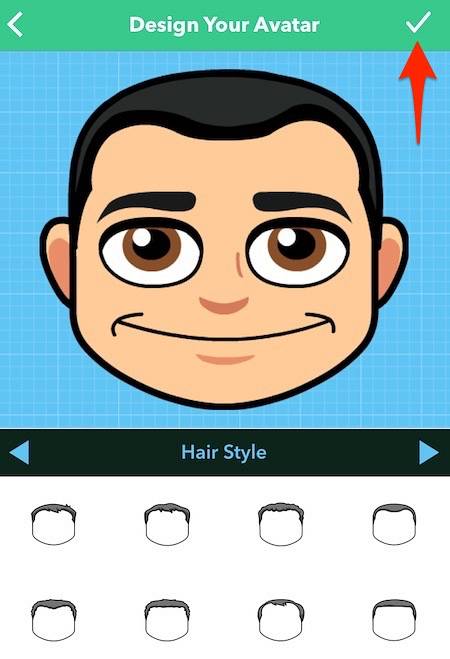
- Come se non bastasse, puoi persino sfoggiare il tuo avatar abiti personalizzati da marchi come Forever21, Foot Locker, Steve Maden e altri. Per vestirti, tocca il pulsante "Maglietta", Scegli un vestito e sei a posto.
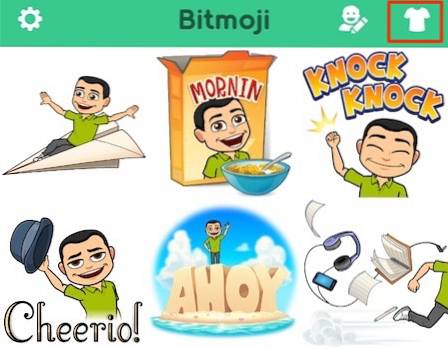
A questo punto, hai creato con successo il tuo avatar Bitmoji personale. Ora, come puoi vedere, tutti i Bitmoji nell'app vengono aggiornati per riflettere l'avatar che hai creato.
Utilizzo di Bitmoji su piattaforme diverse
Prima di poter iniziare a utilizzare Bitmoji, dovrai registrarti per un account utilizzando il tuo indirizzo e-mail, Snapchat o il tuo account Facebook. Una volta effettuato l'accesso, tocca un avatar qualsiasi e seleziona l'app con cui desideri condividere. Tuttavia, c'è un modo più conveniente per condividere il tuo Bitmoji e che sta usando il Tastiera Bitmoji.
Se sei su Android, vai a impostazioni > Lingua e input e abilita la tastiera Bitmoji. Se hai un telefono con una skin del produttore personalizzata come MIUI, l'opzione per abilitare una nuova tastiera potrebbe essere altrove. Dai un'occhiata alle impostazioni e stai tranquillo, dovrebbe essere lì.
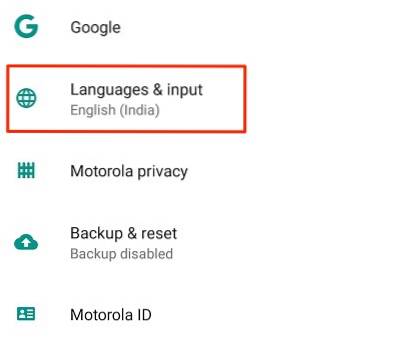
Su iOS, dovrai abilitare la tastiera e concedere l'accesso prima di poter iniziare a usarla. Vai a impostazioni > Generale > Tastiera > Tastiere > Aggiungi tastiera.
Selezionare Bitmoji. Tocca Bitmoji e tocca "Consenti accesso completo".
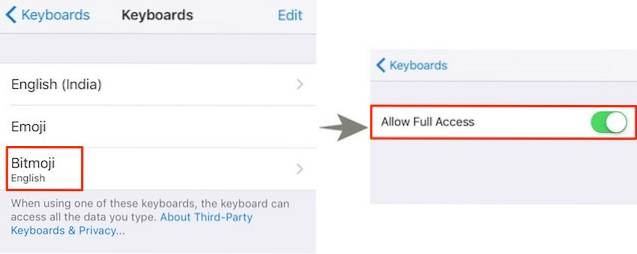
Quindi, tocca semplicemente l'icona del globo per passare alla tastiera Bitmoji.
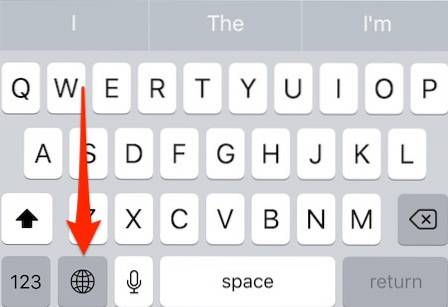
Ora puoi condividere direttamente i Bitmoji semplicemente toccandoli dalla tastiera. Super conveniente, giusto?
Dove puoi usare Bitmojis
Utilizzando la tastiera Bitmoji, puoi condividere i tuoi avatar su WhatsApp, iMessage, Hangouts, ecc. Su Android, puoi inviare un Bitmoji semplicemente toccandone uno sulla tastiera Bitmoji. Se l'app non supporta Bitmoji, mostrerà un messaggio che indica che Bitmoji non è compatibile con l'app corrente.
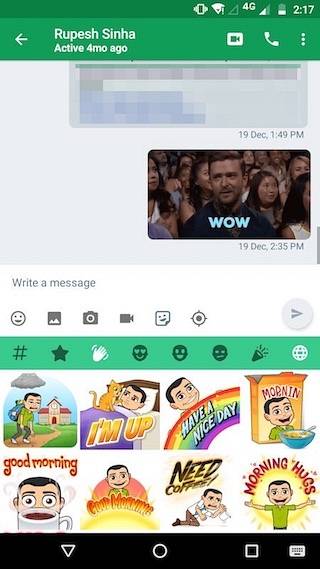
Su iOS, il primo tocco lo copia negli appunti, quindi puoi incollarlo in qualsiasi campo di immissione di testo che ti piace (è tutto sulle restrizioni di Apple!). Nel raro caso in cui l'app non supporti l'incollaggio, puoi condividere direttamente l'avatar dall'interno dell'app Bitmoji.
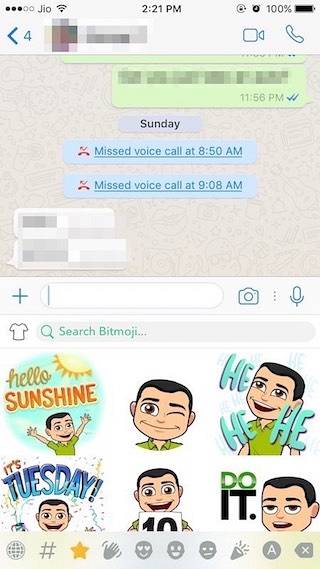
L'estensione Chrome aggiunge un pulsante a Chrome, da cui puoi copiare e incollare Bitmoji. Aggiunge un pulsante speciale a Gmail, così puoi inserire direttamente un Bitmoji in qualsiasi mail.
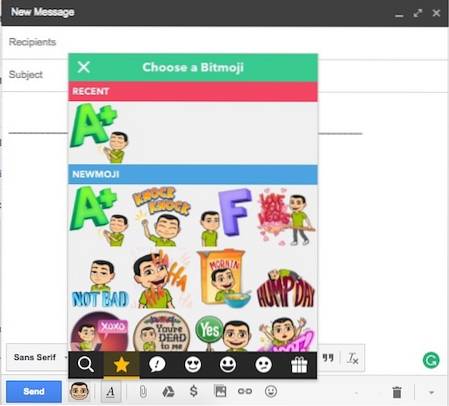
Ha anche un file app iMessage ciò elimina la necessità di incollare l'avatar e inviare semplicemente avatar senza interruzioni. Ovviamente, questo vale solo per i dispositivi iOS.
Suggerimento professionale: Su Android e iOS, puoi salvare un'immagine dall'app Bitmoji nella galleria per un uso successivo. Per farlo, tocca l'avatar e seleziona "Salva immagine / Salva".
Come usare Bitmoji su Snapchat
Bitmoji, ovviamente, è integrato molto bene in Snapchat. Ma prima, dovrai connettere il tuo account Snapchat con Bitmoji.
- Per fare ciò, apri Snapchat, tocca il pulsante "fantasma"E successivamente toccare"Crea Bitmoji".
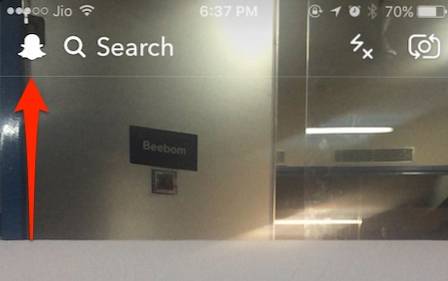
- Quindi, tocca "Crea Bitmoji" un'altra volta.
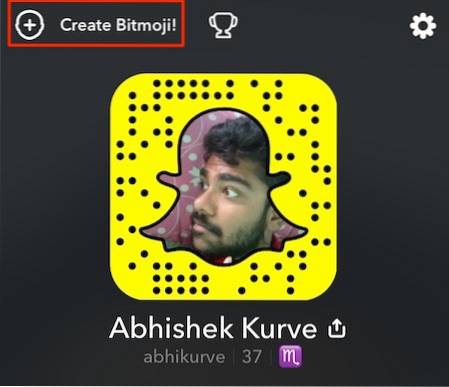
- Conferma toccando "Accetta e connettiti".
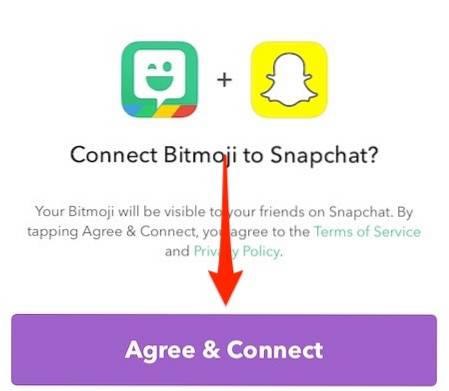
Ora hai collegato correttamente il tuo account Snapchat con Bitmoji. Per rispondere con Bitmoji, tocca semplicemente il pulsante "emoji"E seleziona uno qualsiasi dei Bitmoji.
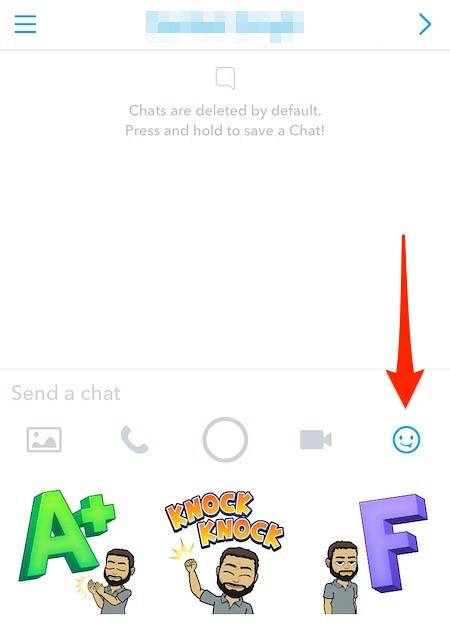
Per aggiungere Bitmoji come adesivi ai tuoi scatti regolari, tocca semplicemente l'icona "carta".
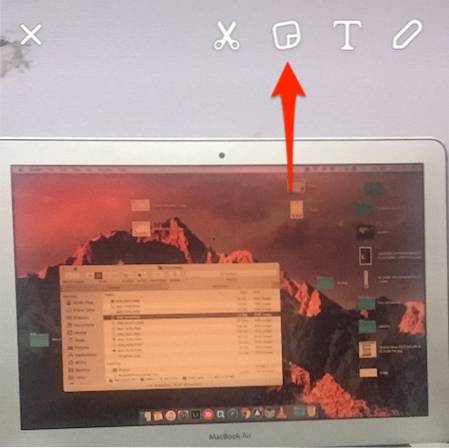
Se, per qualche motivo, desideri disconnettere il tuo account Bitmoji da Snapchat, vai alle impostazioni di Snapchat e scollega il tuo Bitmoji.
VEDERE ANCHE: Tutti i significati di Emoji che dovresti conoscere
Cosa ne pensi di Bitmoji?
Personalmente ritengo che i Bitmoji siano un ottimo modo per esprimere come ti senti, utilizzando avatar personalizzati. Con così tante opzioni di personalizzazione tra cui scegliere, puoi mettere a punto ogni dettaglio nitido per ottenere l'avatar personalizzato che desideri. È stato integrato bene in Snapchat e con il tempo l'integrazione migliorerà solo da qui. Quindi, hai collegato il tuo account Bitmoji con il tuo Snapchat? Inoltre, mi piacerebbe sapere cosa ne pensi di Bitmojis nella sezione commenti qui sotto.
 Gadgetshowto
Gadgetshowto



